Cum să Chromecast Amazon Prime Video
Ce să știi
- Din aplicația Amazon Prime Video pentru iOS sau Android, atingeți Distribuție pictograma din colțul din dreapta jos, selectați dvs Chromecast, apoi redați spectacolul dvs.
- De pe un computer, accesați Amazon Prime Video în browserul Chrome, selectați meniu cu trei puncte în colțul din dreapta sus și selectați Distribuție.
- Dispozitivul dvs. mobil și Chromecastul trebuie să fie conectate la aceeași rețea Wi-Fi pentru ca proiectarea să funcționeze.
Acest articol explică cum să difuzați Amazon Prime Video prin a Google Chromecast.
Cum să Chromecast din aplicația Prime Video
Puteți proiecta direct din aplicația Amazon Prime Video pe Chromecast. Procesul este la fel de simplu ca proiectarea din orice aplicație acceptată.
Deschideți aplicația Prime Video pe dispozitivul dvs.
Apasă pe Distribuție pictograma.
Selectați dispozitivul Chromecast din rețeaua în care doriți să proiectați.
-
Selectați un videoclip de vizionat. Când o faci, se redă pe ecranul conectat la Chromecast.
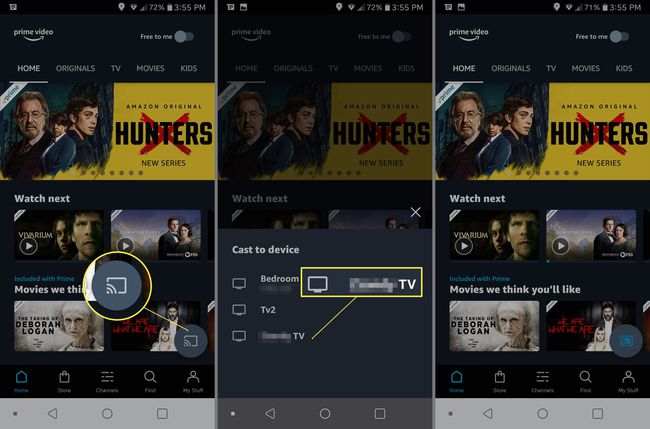
Cum să Chromecast Amazon Prime Video de pe un computer
Transmiterea în flux Amazon Prime Video pe Chromecast de pe un computer este simplă. Configurați Google Chrome browser pe computer și difuzați conținut de pe desktop pe televizor. Această metodă funcționează atât pentru Mac, cât și pentru PC și funcționează în special cu notebook-uri cu Sistemul de operare Google Chrome, care are browserul Chrome preinstalat.
Casting Amazon Prime Video pe un televizor folosește puterea de procesare a computerului și poate descărca rapid bateria. Conectați computerul la o sursă de alimentare în timp ce utilizați această metodă.
-
Deschideți o nouă fereastră sau filă de browser Chrome și accesați Amazon Prime Instant Video sau Amazon Prime Video dacă vă abonați la serviciul plătit.
Proiectarea din browserul Chrome permite numai fluxuri cu rezoluție de până la 1080p. Acesta este un dezavantaj, având în vedere fluxurile de conținut Amazon Prime Video în 4K cu hardware compatibil.
-
Selectează trei puncte pictograma din colțul din dreapta sus al browserului și sub file.
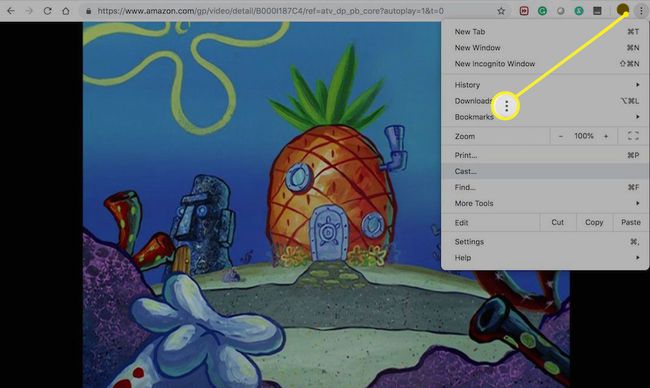
-
Selectați Distribuție.
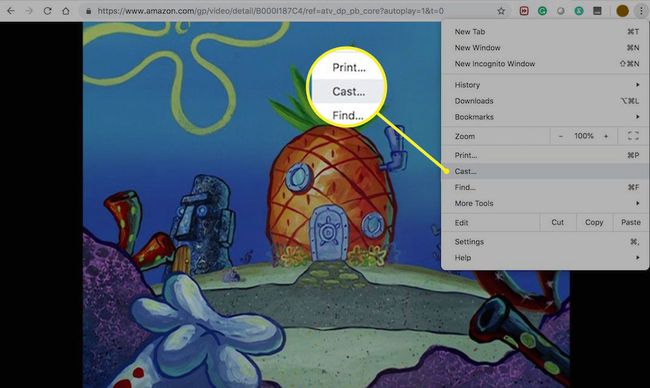
-
Selectați dispozitivul pe care doriți să proiectați ecranul. Dacă aveți mai multe dispozitive de streaming, selectați opțiunea TV.
Asigurați-vă că browserul Chrome este actualizat la cea mai recentă versiune. Dacă se afișează o pictogramă roșie de descărcare în colțul din dreapta sus al browserului, trebuie să instalați actualizările înainte de a putea continua cu această metodă de proiectare.
-
Conținutul difuzat apare pe televizor.
Puteți naviga în alte file în timp ce proiectați Amazon Prime Video pe un televizor. Cu toate acestea, mențineți ferestrele și filele browserului la minimum, deoarece ar putea încetini computerul și ar putea întrerupe transmiterea și difuzarea.
Pentru a încheia o distribuție, închideți fereastra sau fila Chrome pe care o proiectați. Sau, selectați trei puncte pictograma, apoi selectați dispozitivul conectat pentru a deconecta fluxul.
Cum pot transmite Amazon Prime de pe telefon pe televizor?
Google Chromecast acceptă multe servicii, inclusiv Amazon Prime Video. Deoarece Chromecast acceptă Prime Video, există două moduri de a proiecta videoclipuri.
Dacă sunteți pe un computer desktop, proiectarea din browserul Google Chrome funcționează cel mai bine. Nu este la fel de eficient ca să o faci dintr-o aplicație, dar își face treaba. Ca și în cazul majorității serviciilor, utilizarea aplicației Amazon Prime Video pe un dispozitiv mobil este cea mai bună cale. De când Prime video a început să accepte Chromecast, procesul este simplu.
Unde este butonul Cast pe Amazon Prime?
Folosind versiunea iOS sau Android a aplicației Amazon Prime Video, veți găsi butonul Cast în partea dreaptă a ecranului aplicației, în partea de jos. Pictograma arată ca un televizor mic cu semnal Wi-Fi.
Dacă nu vedeți pictograma Cast în aplicația dvs. Amazon Prime Video, există câteva posibilități. În primul rând, pictograma este vizibilă numai dacă aveți un dispozitiv Chromecast conectat la televizor. De asemenea, dispozitivul dvs. mobil și Chromecastul trebuie să fie conectate la aceeași rețea Wi-Fi, iar aplicația dvs. mobilă Amazon Prime Video ar trebui să fie actualizată la cea mai recentă versiune.
Pentru a găsi butonul Cast pe Amazon Prime Video pe un computer, va trebui să vă aflați în browserul Chrome. Selectați Personalizeaza si controleaza Google Chrome (pictograma cu trei puncte verticale) în colțul din dreapta sus, apoi selectați Distribuție. Selectează Surse meniul derulant, alegeți Distribuție fila și selectați Chromecastul dvs.
